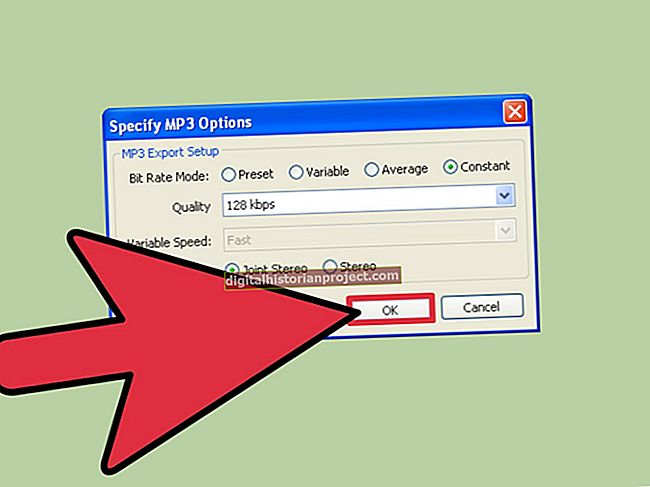Mặc dù Microsoft Outlook không tự thông báo bằng giọng nam "Bạn đã nhận được thư!" nó có một cửa sổ bật lên thông báo đặt trước tự nhận biết mỗi khi bạn nhận được một email mới. Chỉnh sửa cửa sổ thông báo của Outlook trong khu vực tùy chọn của Outlook và các thay đổi của bạn sẽ có hiệu lực ngay lập tức.
1
Khởi chạy Microsoft Outlook. Nhấp vào tab "Tệp".
2
Nhấp vào liên kết "Tùy chọn" nhỏ. Nhấp vào liên kết “Thư” trên ngăn bên trái của cửa sổ Tùy chọn Outlook.
3
Cuộn đến phần “Tin nhắn đến”. Chọn hộp “Hiển thị cảnh báo trên màn hình” để bắt đầu nhận thông báo tin nhắn. Bỏ chọn hộp này để ngừng nhận thông báo.
4
Nhấp vào nút “Cài đặt cảnh báo trên màn hình” để định dạng cách bạn nhận thông báo. Cửa sổ bật lên “Cài đặt cảnh báo trên màn hình” xuất hiện.
5
Kéo thanh trượt "Thời lượng" để xác định số giây thông báo vẫn còn trên màn hình của bạn. Thời lượng dài hơn có thể có nghĩa là bạn có cơ hội nhìn thấy nó nhiều hơn, nhưng nó cũng có thể gây mất tập trung và che mất các mục ở góc dưới cùng bên phải của màn hình.
6
Kéo thanh “Độ trong suốt” sang trái hoặc phải để xác định độ chắc chắn của thông báo. Bạn có cơ hội chỉnh sửa thông báo thành nửa công khai. Điều này là tối ưu vì bạn sẽ có thể tiếp tục làm việc với những gì bên dưới thông báo, ngay cả khi nó bật lên.
7
Nhấp vào nút “OK” để đóng cửa sổ Cài đặt cảnh báo trên màn hình. Nhấp vào nút “OK” để đóng cửa sổ Tùy chọn Outlook và quay lại Microsoft Outlook.